windows10系统下的运行记录如何清空?windows10下删除运行记录的方法
更新日期:2024-03-23 03:21:58
来源:投稿
手机扫码继续观看

默认情况下,windows10系统用户在点击运行时,运行框中会自动出来一些曾经运行过的程序或命令,很多用户都觉得非常反感。那么,我们该怎样将windows10系统的运行记录删除掉呢?那么,小编就向大家分享具体方法。
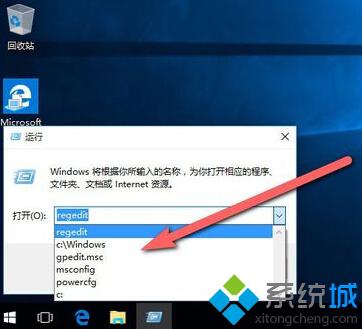
具体方法如下:
1、在桌面状态下按下键盘的windows键+i即会打开设置窗口。然后点击个性化。如下图:
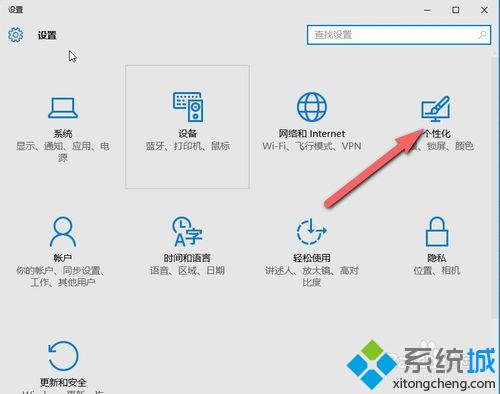
2、然后点击左边的开始。
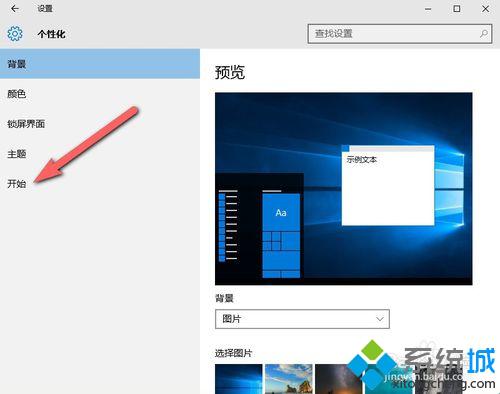
3、再然后就是将右边的显示最常用的应用和显示最近添加的应用全部先择为关闭就可以了。然后再点击运行,看看是不是以前的运行都没了呢?那是必须的!


windows10下删除运行记录的方法就介绍到这里了。有需要的用户,可以按照上述步骤操作一遍,相信很快就能学会该方法了。大家可以关注系统更多教程https:///
相关推荐:
该文章是否有帮助到您?
常见问题
- monterey12.1正式版无法检测更新详情0次
- zui13更新计划详细介绍0次
- 优麒麟u盘安装详细教程0次
- 优麒麟和银河麒麟区别详细介绍0次
- monterey屏幕镜像使用教程0次
- monterey关闭sip教程0次
- 优麒麟操作系统详细评测0次
- monterey支持多设备互动吗详情0次
- 优麒麟中文设置教程0次
- monterey和bigsur区别详细介绍0次
系统下载排行
周
月
其他人正在下载
更多
安卓下载
更多
手机上观看
![]() 扫码手机上观看
扫码手机上观看
下一个:
U盘重装视频











